设想一下,当您尝试启动您常用的应用程序时,却遭遇一条错误提示,指出Windows 10的某个进程无法访问所需文件,因为该文件正被另一个进程占用。此时,您脑海中浮现的可能只是关闭错误提示。然而,这种做法并不能真正解决您电脑上的问题。请继续阅读本文,了解如何修复Windows 10电脑上的这一错误。
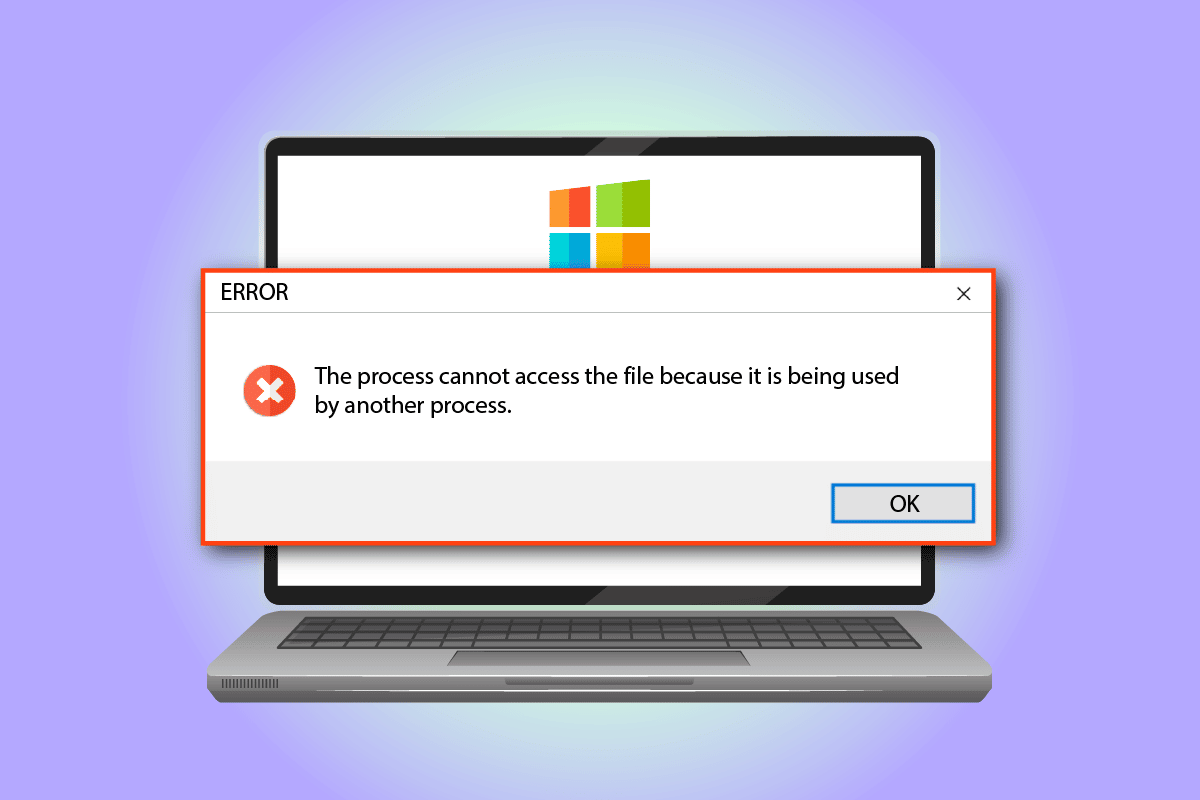
解决Windows 10上“进程无法访问文件”错误的方法
以下列举了导致文件访问错误的可能原因:
-
管理权限不足:如果访问驱动程序主文件夹的用户没有被授予管理权限,就可能出现此错误。
-
其他进程占用端口80或443:如果有其他进程正在使用IP地址范围或端口80或443,您可能会遇到此错误提示。
-
ListenOnlyList注册表子项配置错误:注册表编辑器中的ListenOnlyList子项和IIS端口可能配置不正确。
方法一:基础故障排除步骤
要修复Windows 10上“进程无法访问文件”的错误,首先可以尝试以下基础故障排除方法:
1. 关闭后台运行的进程
如果您的电脑后台运行着多个应用程序,可能会导致此错误的出现。您可以关闭所有后台运行的应用程序来尝试解决问题。操作方式请参考下方链接。
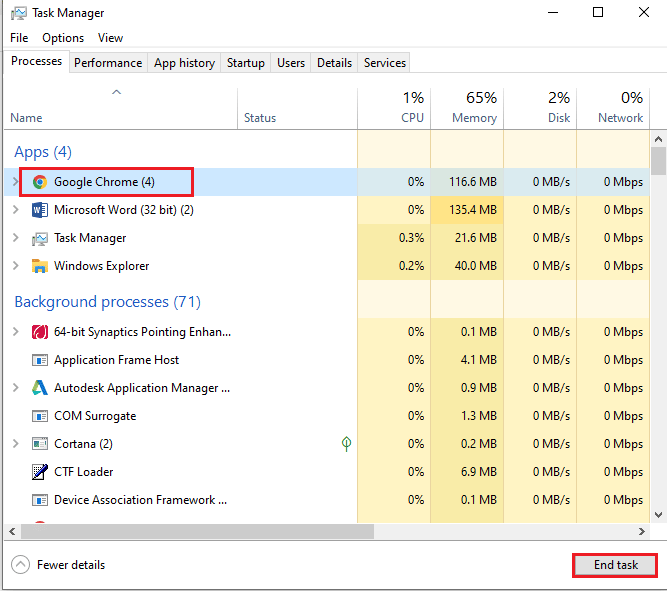
2. 以管理员身份运行应用程序
如果应用程序没有被授予管理权限,也可能引发此错误。您可以尝试以管理员身份运行应用程序来解决问题。
1. 按下Windows键,输入“命令提示符”,然后点击“以管理员身份运行”。
注意:此处以命令提示符为例进行说明。
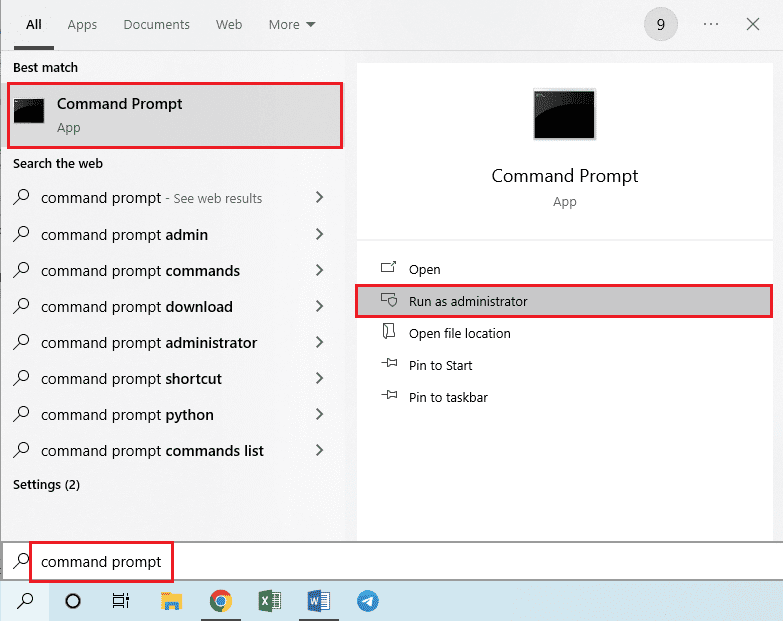
2. 在“用户帐户控制”提示窗口中,点击“是”按钮以管理员身份运行应用程序。
方法二:更改IP地址范围
如果其他进程正在使用端口80或端口443,也可能出现“进程无法访问文件”的错误。您可以尝试更改进程的IP地址范围,或设置不同的IP地址范围来解决此问题。
1. 以管理员身份启动命令提示符。
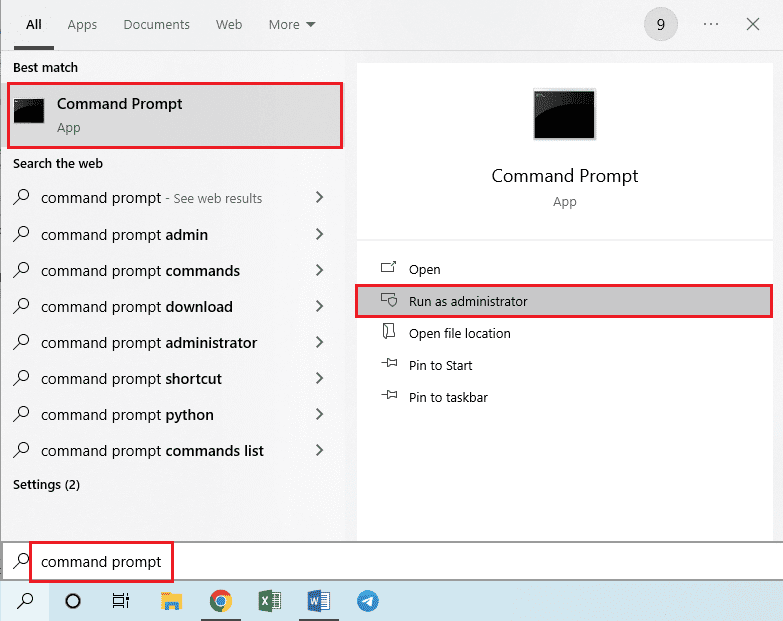
2. 在应用程序中输入以下命令,并按Enter键为TCP端口设置不同的IP地址范围。
netsh int ipv4 set dynamicport tcp start=10000 num=1000
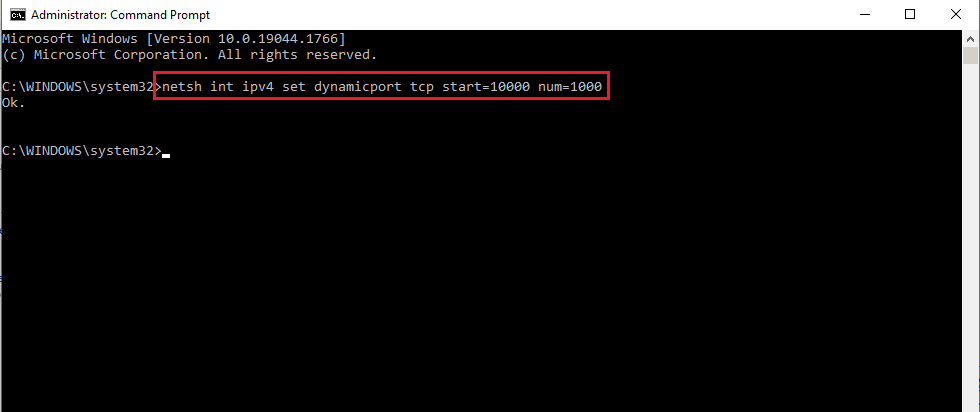
3. 在应用程序中输入以下命令,并按Enter键为UDP端口设置不同的IP地址范围。
netsh int ipv4 set dynamicport udp start=10000 num=1000
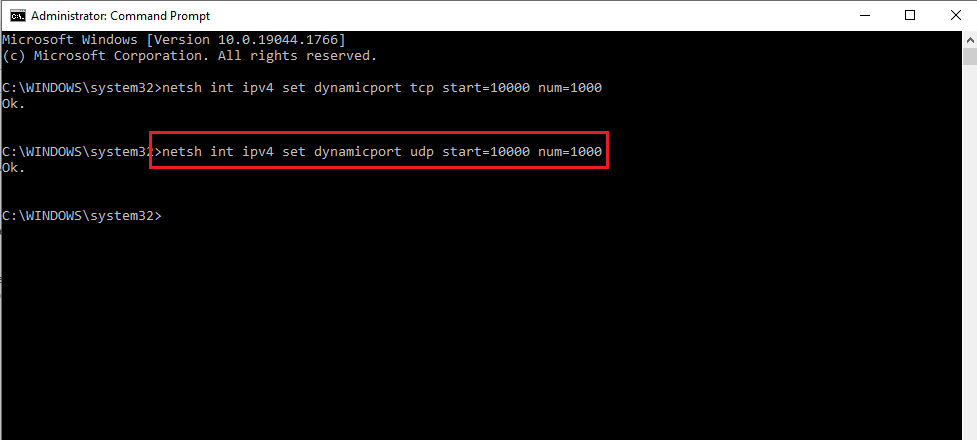
方法三:解决IIS端口冲突
如果IIS端口和HTTP服务之间发生冲突,也可能导致“进程无法访问文件,因为它正被另一个进程使用”的错误。您可以修改注册表编辑器中的ListenOnlyList子项来解决此问题。
1. 以管理员身份打开命令提示符。
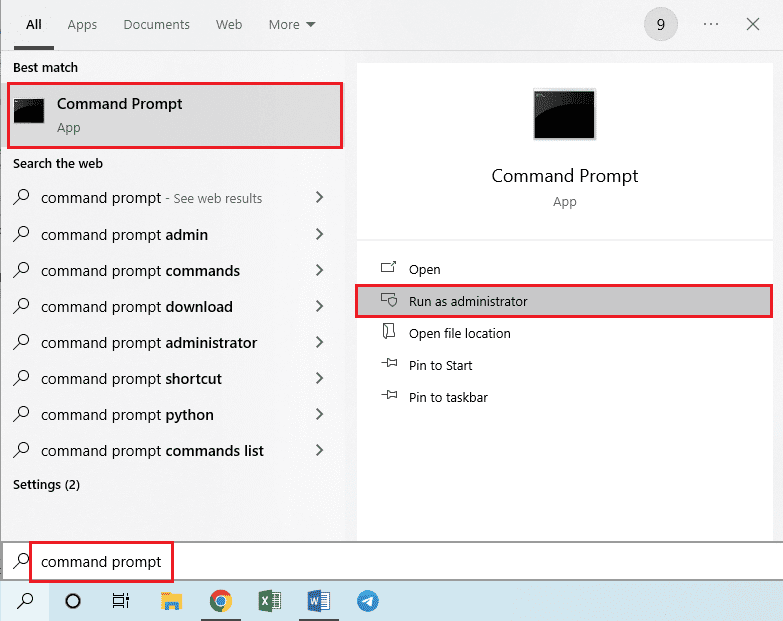
2. 输入`netstat -ano`命令并按下Enter键,以启动Netstat.exe实用程序并查看活动连接列表。
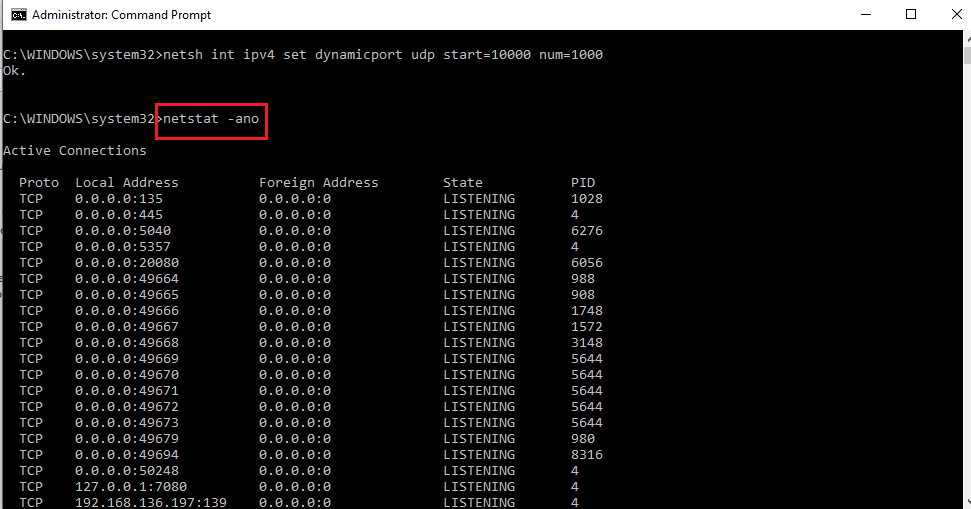
3. 输入`net stop http`命令并按下Enter键,以停止电脑上的HTTP服务。
注意:HTTP服务会使用IIS端口,因此需要在修改密钥之前停止该服务。
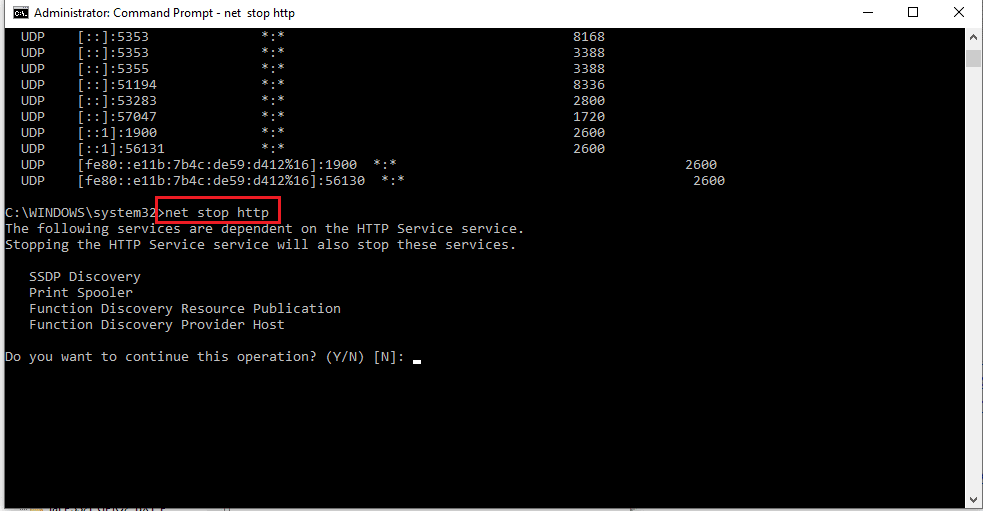
4. 输入`Y`并在“Do you want to continue this operation?”提示中按下Enter键。
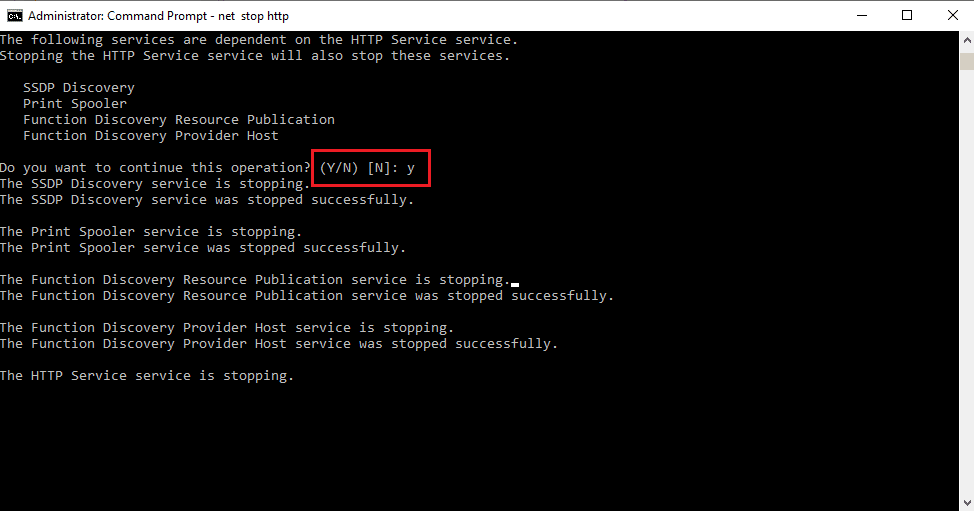
5. 按下Windows键,输入“注册表编辑器”,然后点击“打开”。
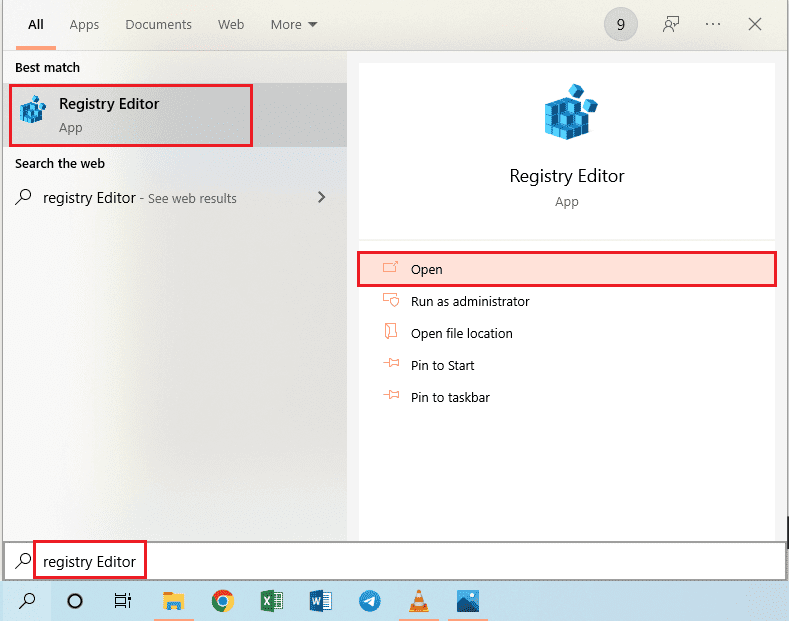
6. 在注册表编辑器中,使用以下路径导航至ListenOnlyList目录:
ComputerHKEY_LOCAL_MACHINESYSTEMCurrentControlSetServicesHTTPParametersListenOnlyList

7. 右键单击所有IP地址,默认值0.0.0.0除外,然后单击“删除”选项以删除子项。
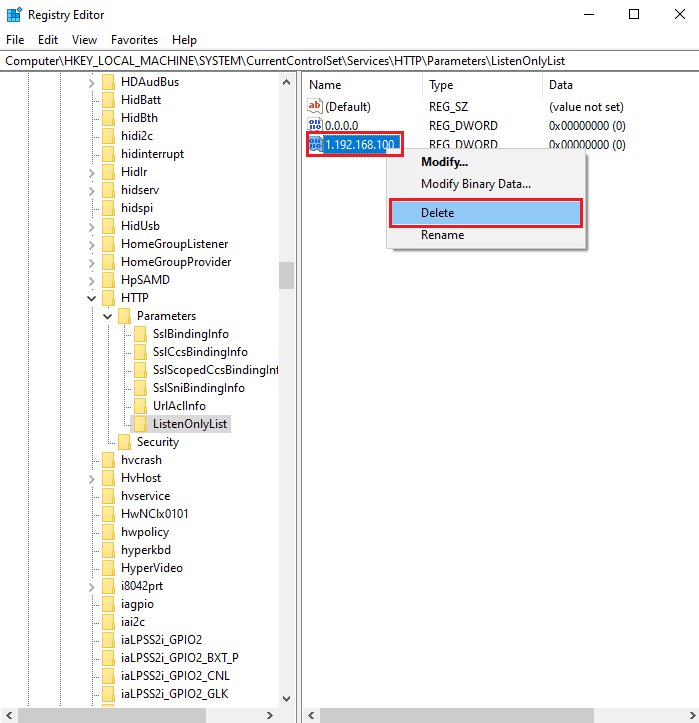
8. 在确认值删除UAC窗口中,点击“是”按钮。
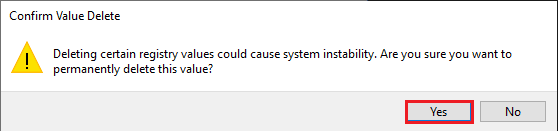
9. 关闭注册表编辑器并重新启动电脑。
10. 按照上述步骤启动命令提示符,确保HTTP服务启动。
11. 输入`net start http`命令并按下Enter键。
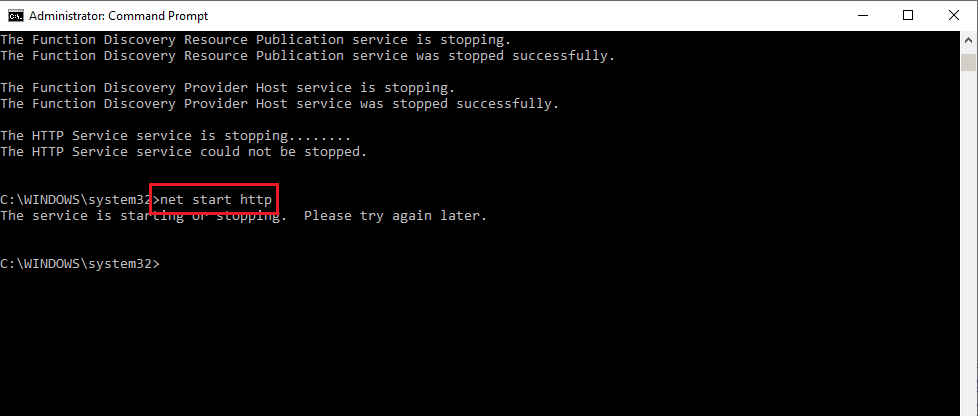
方法四:修改端口号
Windows 10进程无法访问文件的原因之一是使用了HubCapp外围设备代理。这是一款第三方软件,用于访问连接到您电脑的外围设备,例如驱动程序和电子秤。如果该软件上的端口号与其他进程冲突,就可能导致错误发生。
1. 同时按下Windows键+E键,打开文件资源管理器,并使用以下路径导航至HubCapp外围设备代理文件夹:
C:Program Files (x86)HubCapp Peripheral Agent
注意:在进行修改之前,请关闭HubCapp外围设备代理。
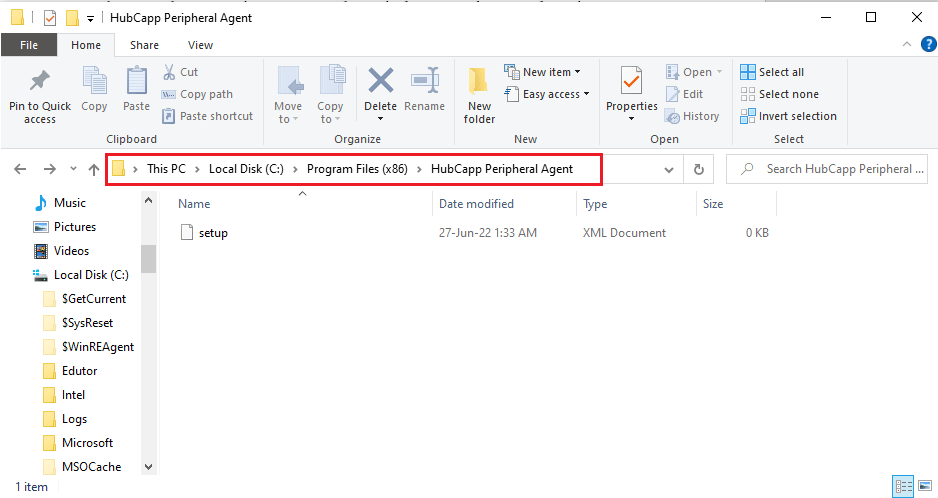
2. 双击列表中的`setup.xml`文件。
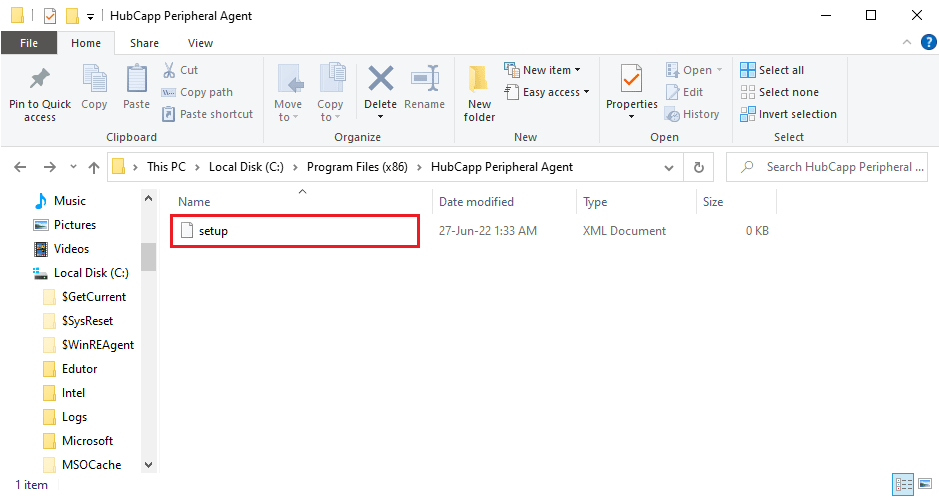
注意:您也可以在桌面上创建此文件的副本,并将其重命名为`setup.xml_OLD`。在桌面上修改文件后,您可以将其移回原文件夹。
3. 将`MinPortNumber`的值从50000修改为60000,然后按下Ctrl+S键保存文件。
4. 启动您电脑上的HubCapp外围设备代理,检查问题是否已解决。
常见问题 (FAQ)
Q1. 是否有任何第三方应用程序会导致Windows 10电脑上的文件访问错误?
答:HubCapp外围设备代理是一款第三方软件,用于访问连接到您电脑的外围设备。如果软件上的端口号配置不正确,就可能会出现此错误提示。
Q2. 为什么我尝试打开应用程序时会出现“进程无法访问文件”的错误?
答:此错误通常是由于端口号和IP地址范围配置不正确造成的。本文解释了修改端口号和IP地址范围以解决此错误的方法。
***
本文探讨了导致“进程无法访问文件,因为它正在被另一个进程使用”的错误的原因和解决方法。尝试本文中提到的所有方法,欢迎在评论区留下您的建议和疑问。